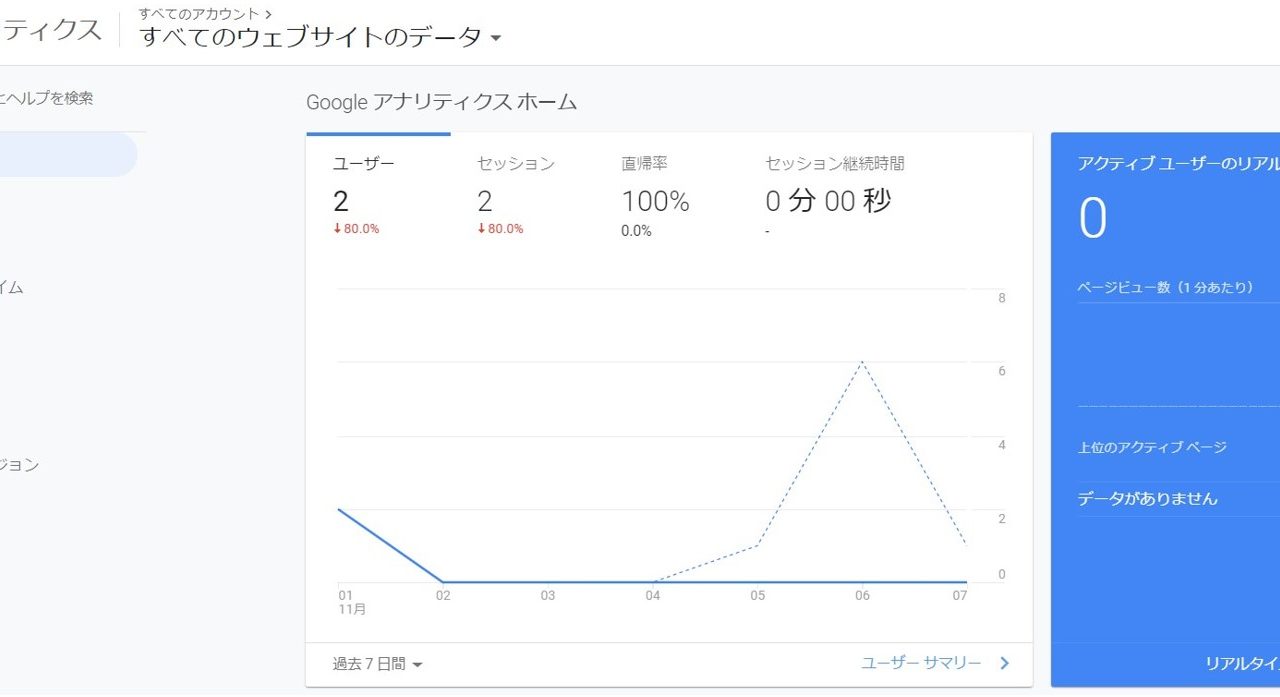ウェブサイトを運営するなら、Googleが無料で提供するアナリティクスとGoogleサーチコンソールを登録しましょう。
今回はアナリティクスの設定方法を解説します。
※Googleサーチコンソールとも相性が良いので、セットで設定しましょう。

【2020/2021年版】Googleサーチコンソールの設定方法を解説!(Xserver編)Googleが無料で提供している「Google Search Console (以下:サーチコンソール)」
ウェブサイトがGoog...
Contents
【2020/2021年版】アナリティクスとは?
アナリティクスは、Googleが無料で提供する測定ツールです。
- サイトへのアクセス数
- ユーザーの滞在時間
- どんなキーワードや経路でサイトに訪れたのか
サイトへの訪問数やサイト内でのユーザー行動が見える化されるので、ウェブサイトを改善する際に役立つのです。
ウェブサイトを運営するのであれば、アナリティクスとサーチコンソールは必要不可欠ですし、Googleが無料で提供してくれるツールなので、登録して損はないでしょう。
【2020/2021年版】アナリティクスの設定方法
この記事では、アナリティクスの設定方法を解説します。
※Googleサーチコンソールの設定方法はコチラ
- アカウントの設定
- プロパティの設定
- ビジネスの概要を入力
- 同意して完了
- トラッキングコードを挿入
アカウントの設定
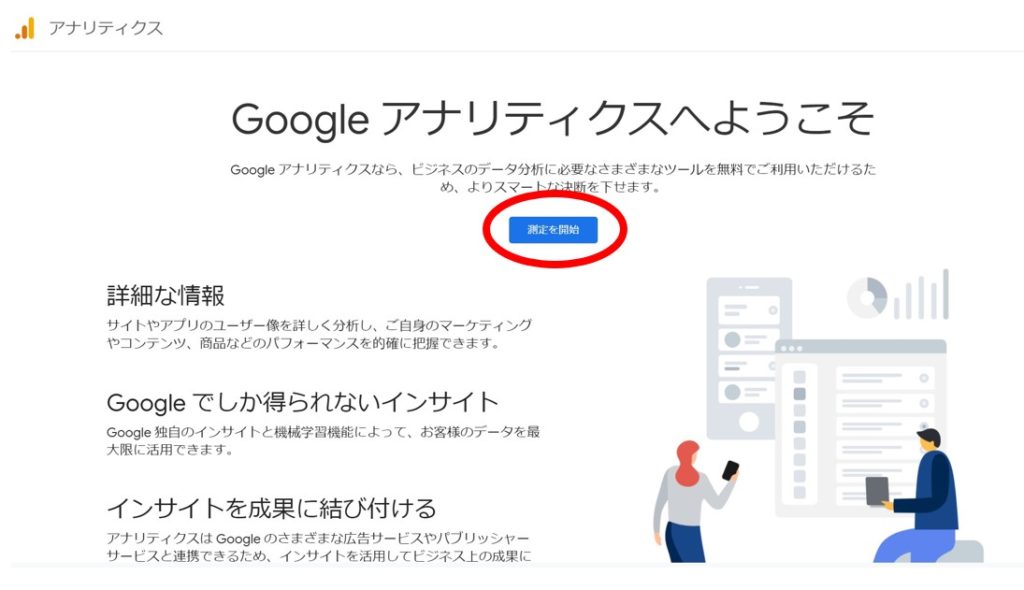 ※Googleアカウントが必要になります。(無料)
※Googleアカウントが必要になります。(無料)
(1)アナリティクスの設定ホームを開きます。
(2)【測定を開始】をクリック
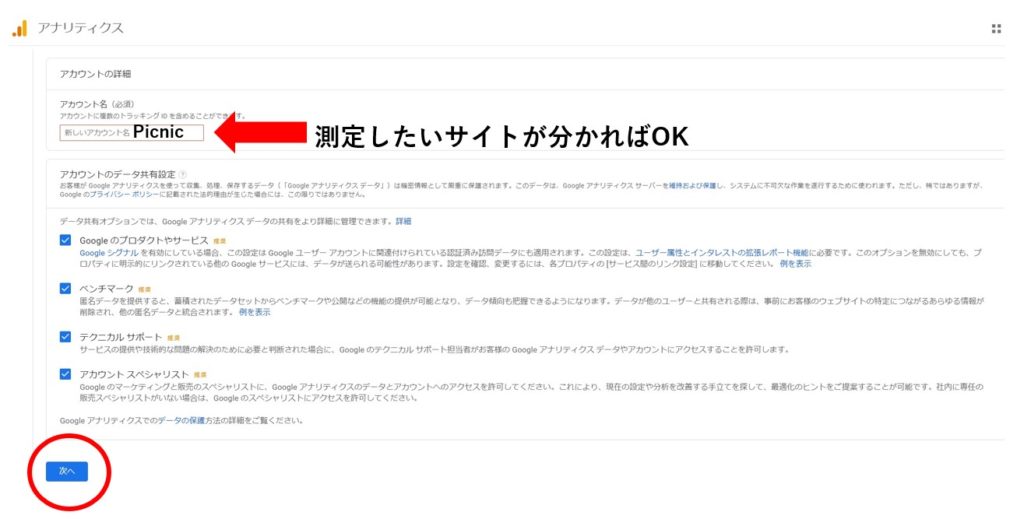 (3)サイトが分かるようなネーミングを付けましょう。(なんでもOK)
(3)サイトが分かるようなネーミングを付けましょう。(なんでもOK)
プロパティの設定
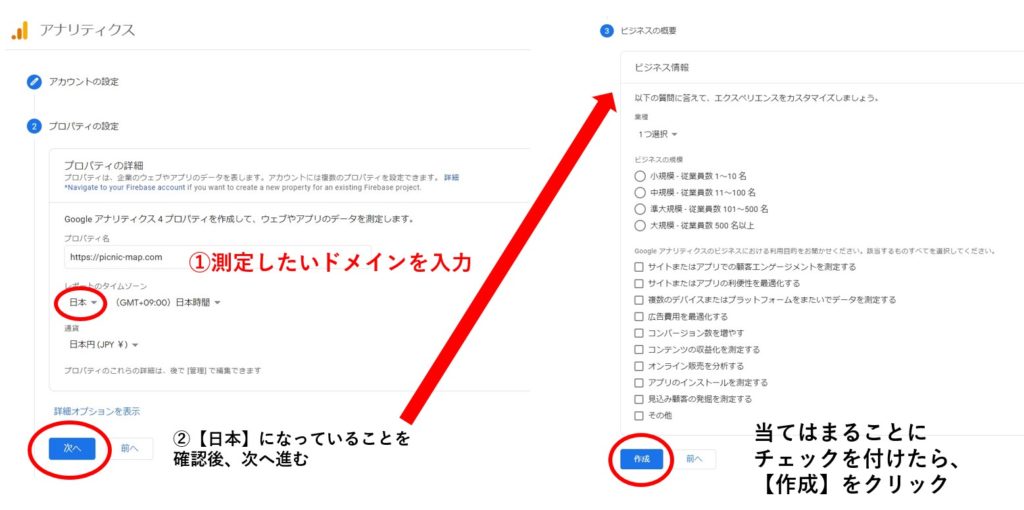 (1)測定するウェブサイト【https:// 】を入力
(1)測定するウェブサイト【https:// 】を入力
(2)ビジネスの概要を入力
どんなウェブサイトかをGoogleに認知させるためにチェックを付けます。
(3)該当箇所にチェックができたら、【作成】をクリック
同意して完了
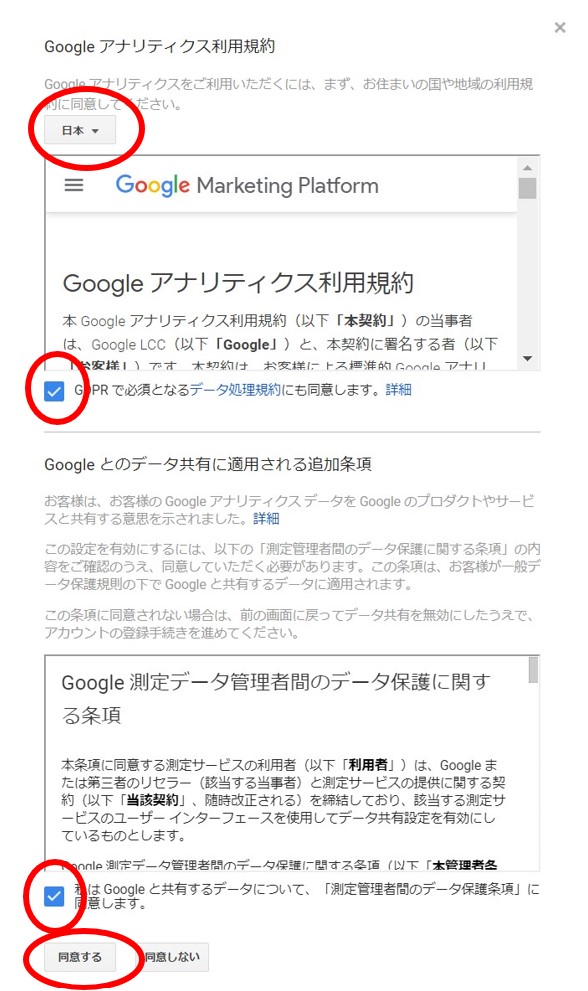 (1)【アメリカ合衆国】に設定している可能性があるので、タブから【日本】を選択
(1)【アメリカ合衆国】に設定している可能性があるので、タブから【日本】を選択
(2)チェックを2カ所付けたら、同意をクリック
トラッキングコードを挿入
【2020/2021年版】アナリティクスの設定方法まとめ
たった5ステップで入力自体難しくないので、早速設定しましょう。